1、对于操作系统是Vista或windows10的用户来说,打开xps文件的方法是:点击开始菜单,在搜索框中输入xps Viewer,点击运行软件,在主界面中选择要打开的文件,即可进行阅读操作
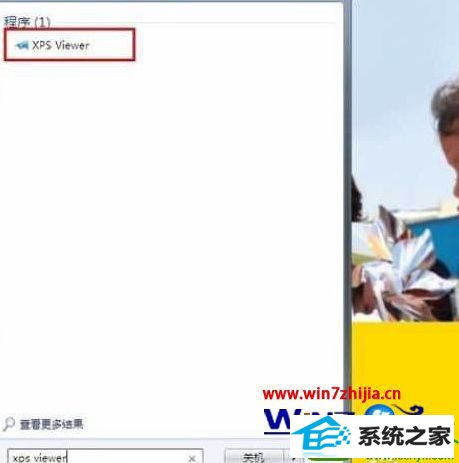
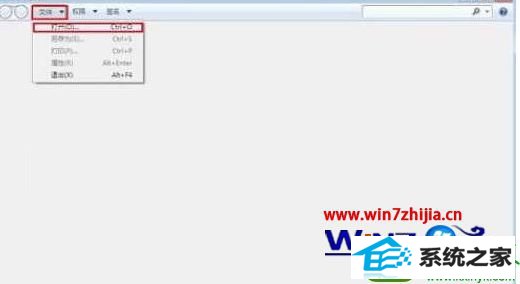
上述给大家介绍的就是关于win10打开xps文件的方法,有需要的用户们可以按照上面的方法步骤来进行操作吧
分享到:
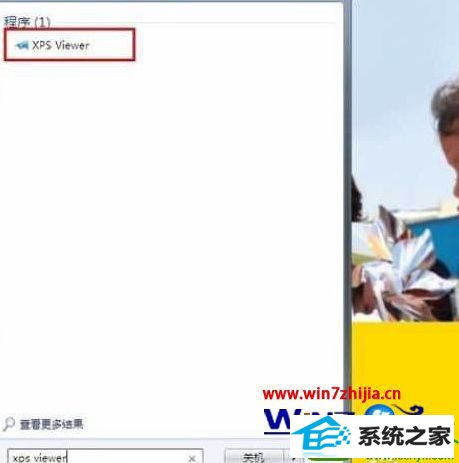
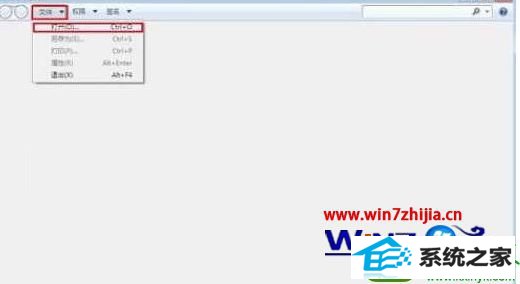
上述给大家介绍的就是关于win10打开xps文件的方法,有需要的用户们可以按照上面的方法步骤来进行操作吧
本站发布的系统与软件仅为个人学习测试使用,不得用于任何商业用途,否则后果自负,请支持购买微软正版软件!
Copyright @ 2022 深度技术版权所有